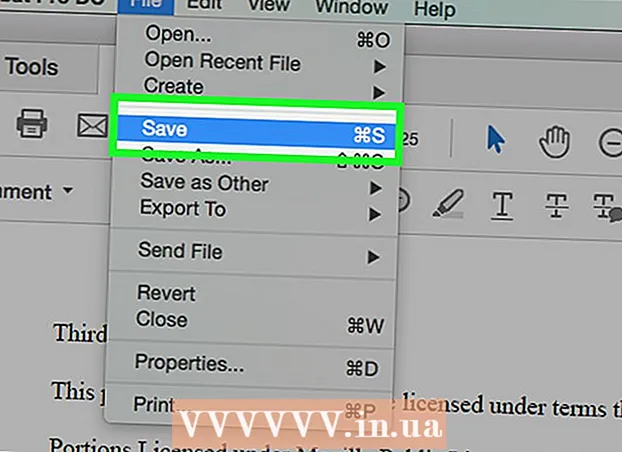مؤلف:
Charles Brown
تاريخ الخلق:
10 شهر فبراير 2021
تاريخ التحديث:
28 يونيو 2024

المحتوى
- لتخطو
- الطريقة 1 من 3: ابحث في YouTube
- الطريقة 2 من 3: باستخدام الملفات الشخصية على Google+
- الطريقة الثالثة من 3: باستخدام مقاطع الفيديو المشتركة على YouTube
- نصائح
على الرغم من عدم وجود طريقة لاستيراد جهات الاتصال الخاصة بك إلى YouTube ، إلا أنه لا يزال بإمكانك العثور على قنوات أصدقائك ببعض التعديلات. إذا أنشأ أحد أصدقائك قنواته على YouTube لصيف 2015 ، فمن المحتمل أن تجد ملفه الشخصي مرتبطًا بملفه الشخصي على Google+. إذا كان صديقك يستخدم اسمه الكامل لملف تعريف YouTube هذا ، فيمكنك البحث باستخدام البحث المدمج في YouTube. يمكن لبعض مستخدمي تطبيق YouTube للجوال إضافة أصدقاء كجهات اتصال ، وذلك بفضل ميزة جديدة (لا تزال في قوالب البداية) تسمى مقاطع الفيديو المشتركة.
لتخطو
الطريقة 1 من 3: ابحث في YouTube
 اكتب اسم صديقك في شريط بحث YouTube. إذا كان صديقك يستخدم اسمه الحقيقي لحسابه على YouTube ، فيمكنك استخدام وظيفة البحث للعثور على هذا الشخص. يمكن القيام بذلك على موقع الويب وكذلك في تطبيق YouTube للجوال.
اكتب اسم صديقك في شريط بحث YouTube. إذا كان صديقك يستخدم اسمه الحقيقي لحسابه على YouTube ، فيمكنك استخدام وظيفة البحث للعثور على هذا الشخص. يمكن القيام بذلك على موقع الويب وكذلك في تطبيق YouTube للجوال. - يمكنك أيضًا كتابة اسم مستخدم YouTube الخاص بصديقك إذا كنت تعرفه.
- للبحث في تطبيق الهاتف ، اضغط على أيقونة العدسة المكبرة لإظهار شريط البحث.
 اضغط أو انقر فوق أيقونة البحث. هذا الرمز يشبه عدسة مكبرة. بمجرد اكتمال البحث ، ستظهر قائمة بالنتائج على الشاشة.
اضغط أو انقر فوق أيقونة البحث. هذا الرمز يشبه عدسة مكبرة. بمجرد اكتمال البحث ، ستظهر قائمة بالنتائج على الشاشة.  تصفية نتائج البحث لإظهار القنوات فقط. على YouTube ، تتم الإشارة إلى الصفحة الرئيسية لصديقك على أنها قناة. إذا قام صديقك بتحميل محتوى أو تعليق أو إنشاء قائمة تشغيل ، فإن لديه قناة. انقر فوق "تصفية" أعلى نتائج البحث وحدد "قناة" ضمن "النوع".
تصفية نتائج البحث لإظهار القنوات فقط. على YouTube ، تتم الإشارة إلى الصفحة الرئيسية لصديقك على أنها قناة. إذا قام صديقك بتحميل محتوى أو تعليق أو إنشاء قائمة تشغيل ، فإن لديه قناة. انقر فوق "تصفية" أعلى نتائج البحث وحدد "قناة" ضمن "النوع". - في التطبيق ، عليك النقر فوق الرمز الموجود في الجزء العلوي الأيمن (ثلاثة خطوط أفقية مع خطوط عمودية من خلالها). ثم حدد "القنوات" من القائمة المنسدلة "نوع المحتوى".
 ابحث عن قناة صديقك. إذا كان لصديقك اسم شائع ، فقد يتم عرض قنوات متعددة في نتائج البحث. ابحث عن كل قناة من خلال النقر على صورة الملف الشخصي بجانب اسمها.
ابحث عن قناة صديقك. إذا كان لصديقك اسم شائع ، فقد يتم عرض قنوات متعددة في نتائج البحث. ابحث عن كل قناة من خلال النقر على صورة الملف الشخصي بجانب اسمها.  اشترك في قناة صديقك. بمجرد العثور على صديقك ، يمكنك الاشتراك في قناته عن طريق النقر أو الضغط على زر "اشتراك" الأحمر. يظهر هذا الزر أعلى قناة المستخدم.
اشترك في قناة صديقك. بمجرد العثور على صديقك ، يمكنك الاشتراك في قناته عن طريق النقر أو الضغط على زر "اشتراك" الأحمر. يظهر هذا الزر أعلى قناة المستخدم.
الطريقة 2 من 3: باستخدام الملفات الشخصية على Google+
 يزور + Google في متصفح الإنترنت. على الرغم من عدم وجود طريقة لاستيراد جهات الاتصال الخاصة بك إلى YouTube ، فمن الممكن غالبًا العثور على أصدقائك من خلال عرض ملفاتهم الشخصية على Google+. إذا تم إنشاء حساب YouTube الخاص بصديقك قبل صيف 2015 ، فمن المحتمل أن يكون هناك رابط في ملفه الشخصي على Google+.
يزور + Google في متصفح الإنترنت. على الرغم من عدم وجود طريقة لاستيراد جهات الاتصال الخاصة بك إلى YouTube ، فمن الممكن غالبًا العثور على أصدقائك من خلال عرض ملفاتهم الشخصية على Google+. إذا تم إنشاء حساب YouTube الخاص بصديقك قبل صيف 2015 ، فمن المحتمل أن يكون هناك رابط في ملفه الشخصي على Google+. - تحتاج إلى حساب Gmail لاستخدام هذه الطريقة.
 قم بتسجيل الدخول باستخدام معلومات حساب Google الخاص بك. انقر فوق "تسجيل الدخول" في الزاوية اليمنى العليا من الشاشة وأدخل معلومات تسجيل الدخول الخاصة بك.
قم بتسجيل الدخول باستخدام معلومات حساب Google الخاص بك. انقر فوق "تسجيل الدخول" في الزاوية اليمنى العليا من الشاشة وأدخل معلومات تسجيل الدخول الخاصة بك. - إذا كنت قد سجلت الدخول بالفعل ، فسترى صورة ملفك الشخصي في Google في الزاوية اليمنى العليا من Google+.
 انقر فوق القائمة المنسدلة "ابدأ". ستظهر قائمة.
انقر فوق القائمة المنسدلة "ابدأ". ستظهر قائمة.  حدد "الأشخاص". سيتم تقديمك الآن مع قائمة جهات الاتصال المقترحة مع قائمة على الجانب الأيسر من الشاشة.
حدد "الأشخاص". سيتم تقديمك الآن مع قائمة جهات الاتصال المقترحة مع قائمة على الجانب الأيسر من الشاشة.  حدد "جهات اتصال Gmail" من القائمة اليسرى. إذا كانت لديك جهات اتصال في Gmail ، فيمكنك العثور على ملفاتهم الشخصية من Google+ هنا. ستظهر قائمة بجهات الاتصال الخاصة بك من Gmail مع روابط تؤدي إلى ملفاتهم الشخصية على Google+.
حدد "جهات اتصال Gmail" من القائمة اليسرى. إذا كانت لديك جهات اتصال في Gmail ، فيمكنك العثور على ملفاتهم الشخصية من Google+ هنا. ستظهر قائمة بجهات الاتصال الخاصة بك من Gmail مع روابط تؤدي إلى ملفاتهم الشخصية على Google+. - إذا سبق لك استخدام + Google ، فيمكنك أيضًا محاولة النقر على "الانضمام إلى الدوائر" أعلى الصفحة. سيعرض كلا الخيارين قائمة ملفات تعريف المستخدمين.
- إذا كنت تبحث عن صديق معين ، يمكنك إدخال اسمه في شريط البحث أعلى الصفحة. قد يساعدك تضمين المدينة التي يعيش فيها صديقك ، مثل "مايكل جاكسون ، سانتا ماريا".
 انقر على اسم الصديق لعرض ملفه الشخصي. يحتوي الملف الشخصي على رأس كبير في الأعلى وصورة صديقك على اليسار.
انقر على اسم الصديق لعرض ملفه الشخصي. يحتوي الملف الشخصي على رأس كبير في الأعلى وصورة صديقك على اليسار.  انقر فوق "YouTube" في شريط القائمة أسفل العنوان مباشرةً. إذا نشر هذا الشخص مقاطع فيديو عامة على YouTube ، فسيظهر أسفل العنوان. لاحظ أن "مقاطع فيديو YouTube [اسم الصديق]" ستكون بجوار رمز YouTube الأحمر أسفل الرأس مباشرةً.
انقر فوق "YouTube" في شريط القائمة أسفل العنوان مباشرةً. إذا نشر هذا الشخص مقاطع فيديو عامة على YouTube ، فسيظهر أسفل العنوان. لاحظ أن "مقاطع فيديو YouTube [اسم الصديق]" ستكون بجوار رمز YouTube الأحمر أسفل الرأس مباشرةً. - إذا كنت لا ترى رابط YouTube أسفل هذه الصورة ، فلن تتمكن من العثور على قناة YouTube الخاصة بهذا الشخص باستخدام هذه الطريقة.
 انقر على "قناة YouTube" أسفل "مقاطع فيديو YouTube [اسم الصديق]". ستظهر صفحة YouTube الخاصة بصديقك على الشاشة.
انقر على "قناة YouTube" أسفل "مقاطع فيديو YouTube [اسم الصديق]". ستظهر صفحة YouTube الخاصة بصديقك على الشاشة.  انقر على "اشتراك" لمتابعة قناة صديقك. الزر باللون الأحمر ويظهر في الزاوية اليمنى العليا من الصفحة.
انقر على "اشتراك" لمتابعة قناة صديقك. الزر باللون الأحمر ويظهر في الزاوية اليمنى العليا من الصفحة.
الطريقة الثالثة من 3: باستخدام مقاطع الفيديو المشتركة على YouTube
 افتح تطبيق YouTube على جهازك المحمول. يحتوي YouTube على ميزة جديدة تسمى "مقاطع الفيديو المشتركة" والتي تتيح لمستخدمي تطبيقات الجوال مشاركة مقاطع الفيديو والدردشة مع جهات اتصال YouTube. أبلغت Android Police أن هذه الميزة ليست متاحة بعد لجميع المستخدمين ، ولكنها تظهر "تلقائيًا" في التطبيق.
افتح تطبيق YouTube على جهازك المحمول. يحتوي YouTube على ميزة جديدة تسمى "مقاطع الفيديو المشتركة" والتي تتيح لمستخدمي تطبيقات الجوال مشاركة مقاطع الفيديو والدردشة مع جهات اتصال YouTube. أبلغت Android Police أن هذه الميزة ليست متاحة بعد لجميع المستخدمين ، ولكنها تظهر "تلقائيًا" في التطبيق.  اضغط على أيقونة المشاركة. إذا رأيت أيقونة تشبه فقاعة كلامية مع سهم يشير إلى اليمين ، فيمكنك استخدام هذه الطريقة.
اضغط على أيقونة المشاركة. إذا رأيت أيقونة تشبه فقاعة كلامية مع سهم يشير إلى اليمين ، فيمكنك استخدام هذه الطريقة.  اضغط على "اتصالات". يجب إضافة صديقك كجهة اتصال على YouTube قبل أن تتمكن من الدردشة مع (وإرسال مقاطع فيديو إلى) هذا الصديق على YouTube.
اضغط على "اتصالات". يجب إضافة صديقك كجهة اتصال على YouTube قبل أن تتمكن من الدردشة مع (وإرسال مقاطع فيديو إلى) هذا الصديق على YouTube.  ابحث في قسم "ربما أعرفك". تتكون قائمة مستخدمي YouTube هذه من جهات اتصالك على Google والأشخاص الآخرين الذين تتواصل معهم عبر الإنترنت.
ابحث في قسم "ربما أعرفك". تتكون قائمة مستخدمي YouTube هذه من جهات اتصالك على Google والأشخاص الآخرين الذين تتواصل معهم عبر الإنترنت.  اضغط على أيقونة دعوة لدعوة صديق. الرمز هو علامة زائد بجوار صورة ظلية للرأس. يظهر أسفل اسم جهة الاتصال.
اضغط على أيقونة دعوة لدعوة صديق. الرمز هو علامة زائد بجوار صورة ظلية للرأس. يظهر أسفل اسم جهة الاتصال. - سيتعين على هذا الشخص الموافقة على طلب الاتصال الخاص بك قبل أن تتمكن من المشاركة. يمكنهم الموافقة على دعوتك فقط إذا كان لديهم تطبيق YouTube مثبتًا على أجهزتهم.
- تنتهي الدعوة بعد 72 ساعة.
 اضغط على "+ إضافة المزيد من جهات الاتصال" للعثور على أصدقاء آخرين. إذا كان الشخص الذي تشاركه غير موجود في قائمة "ربما أعرفك" ، فأنشئ دعوة يمكن مشاركتها مع الجميع. عندما يظهر عنوان url ، انقر على "إرسال دعوة" ثم اختر تطبيقًا لمشاركة الرابط معه.
اضغط على "+ إضافة المزيد من جهات الاتصال" للعثور على أصدقاء آخرين. إذا كان الشخص الذي تشاركه غير موجود في قائمة "ربما أعرفك" ، فأنشئ دعوة يمكن مشاركتها مع الجميع. عندما يظهر عنوان url ، انقر على "إرسال دعوة" ثم اختر تطبيقًا لمشاركة الرابط معه.  عرض قنوات جهة الاتصال الخاصة بك. بمجرد إضافة جهات الاتصال (ووافقتهم على دعواتك) ، يمكنك عرض قنواتهم على YouTube بالانتقال إلى علامة التبويب المشتركة ثم تحديد "جهات الاتصال".
عرض قنوات جهة الاتصال الخاصة بك. بمجرد إضافة جهات الاتصال (ووافقتهم على دعواتك) ، يمكنك عرض قنواتهم على YouTube بالانتقال إلى علامة التبويب المشتركة ثم تحديد "جهات الاتصال". - لمشاركة مقطع فيديو مع جهات الاتصال الخاصة بك ، اضغط على الرابط "مشاركة" أسفل فيديو YouTube الذي تختاره ثم حدد إحدى جهات اتصالك على YouTube.
نصائح
- لإدارة اشتراكاتك على YouTube ، انقر على رابط "الاشتراكات" في صفحة YouTube الرئيسية أو رمز الاشتراكات (مجلد به رمز "تشغيل") في تطبيق الجوال.
- إذا تمت مضايقتك من قبل مستخدم YouTube ، فيمكنك حظر هذا الشخص. افتح قناتهم في متصفح الإنترنت وانقر على "حول". ثم انقر فوق رمز العلم في الجزء العلوي الأيسر من وصف قناتهم وحدد "حظر المستخدم".